CAD怎样标注对齐尺寸约束?
设·集合小编 发布时间:2023-03-22 17:23:44 833次最后更新:2024-03-08 11:43:05
在CAD绘制二维图时,给图形对象添加尺寸约束可以控制图形对象的大小、角度,以及两点之间的距离,改变尺寸的大小,图形对象也发生相应的变化,那么今天就来详细的说说CAD怎样标注对齐尺寸约束的方法吧。
工具/软件
硬件型号:戴尔灵越15
系统版本:Windows7
所需软件:CAD2014
1.绘制二维图形
第1步
绘制二维图形,如下图:

2.对齐尺寸约束
第1步
对齐尺寸约束用于约束两点或两条直线的距离,可以约束水平距离、竖直尺寸或倾斜尺寸。如上图所示,
L1和L2平行,标注L1到L2的垂直距离。
菜单栏:选择【参数】│【标注约束】│【对齐】命令。

第2步
命令行如下,输入2L.表示选择要两条平行线,按【Enter】键,鼠标单击L1和L2,输入d1=150


第3步
L2与L1的距离就是150mm,注意单击的两条平行线的先后顺序,我们是先选择L1,后选择L2,那么标注的尺寸约束就是L1的位置不动,L2相对于L1的位置根据输入尺寸的大小而发生变化。

第4步
单击尺寸“d1=150”,出现蓝色的小方框和蓝色箭头,

第5步
单击蓝色小方框,光标拖动蓝色小方框,可以拖动尺寸位置
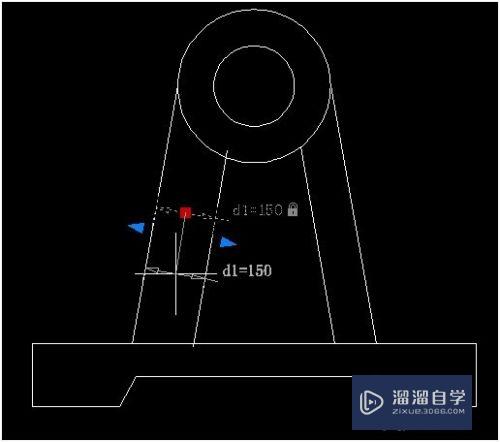
第6步
单击蓝色箭头,单击L1旁的箭头,光标移动,可以拖动L1移动位置相对与L2的约束尺寸发生变化;同样单击L2旁的箭头,光标移动,可以拖动L2移动位置相对与L1的约束尺寸发生变化。

- 上一篇:CAD怎样画交通标志环形交叉?
- 下一篇:CAD半边尺寸标注怎么对齐?
相关文章
- PS怎么导入3Dlut调色预设文件?
- PS中怎么做3D金属材质贴图?
- CAD中如何进行3D建模?
- SU如何导出CAD?
- CAD怎样进行尺寸标注?
- CAD怎么给斜线标注尺寸?
- CAD尺寸标注不显示怎么办?
- CAD怎么引线标注?
- CAD图纸中如何快速将文字对齐?
- CAD直径标注文字怎么设置成水平
- CAD如何倒立反转标注的数字
- 标注快捷键命令综合演练-溢流阀上盖设计(教你如何标注溢流阀上盖)
- 怎么放大CAD的标注点
- 怎么打断CAD标注线
- CAD如何更改默认的标注数字的大小
- CAD沉头符号代码怎么打出来(给标注文字添加沉头符号的方法)
- CAD如何将标注的数字显示成分数,分数怎么打出来
- CAD倾斜标注怎么用,标注文字如何旋转和倾斜?
- CAD标注完成后数字显示不出来(标注数字太小或只有一个框的解决方法)
- 将CAD标注的双箭头修改为单向箭头的方法
- 在CAD中如何快速标注尺寸
- 标注样式这样设置,可以让你的标注美观度提升3倍
- 如何修改CAD标注样式?
- 你可能不知道的CAD倾斜尺寸标注小技巧。
- 为什么CAD两个标注样式相同但不一样?修改标注样式没有变化?
- cad怎么标注尺寸?一分钟轻松标注
- CAD中表格文字设置对齐或是居中?
- CAD 标注里面怎么把标注两边的引线去掉啊?
- CAD 标注里面怎么把标注两边的引线全部去掉啊?
- CAD怎样在引线标注上面写字?
- CAD的引线标注怎么设置?
- CAD怎样迅速标注多个尺寸?
- CAD引线标注怎么修改颜色?
- 如何快速将CAD标注尺寸对齐?
- CAD引线标注怎么设置?
- CAD中引线标注在哪里?
- CAD平面图中怎样快速标注尺寸?
- CAD中如何使用引线标注?
- CAD中怎么引线标注?
- CAD怎么画出标注的引线与重引线?
- CAD标注公用指引线序号教程
- CAD怎样使用标注约束?
- CAD怎么斜向标注、对齐标注?
- CAD2010的尺寸约束怎么用?
- CAD怎样画弧形的引线标注?
- CAD中多重引线的标注文字怎么移到引线的上面?
- CAD参数化几何约束和尺寸约束怎么用?
- CAD多重引线怎么标注?
- CAD如何创建多重引线标注?
- CAD怎么标注多重引线?
- CAD怎么设置文本标注显示属性?
- CAD图形怎么受约束动态观察?
- CAD怎么标注斜线长度?CAD对齐标注技巧
- CAD多重标注怎么用?CAD多重标注方法步骤
- CAD标注文字怎么设置?CAD标注文字设置方法
- CAD怎么标注尺寸公差?CAD标注尺寸公差的方法步骤
- CAD标注重叠了怎么办?试试CAD标注打断!
- CAD标注小数如何自动四舍五入?CAD标注设置技巧
- 为什么CAD标注会自动跳到其他图层?
- 如何设置CAD标注自动避让?
- 为什么CAD标注是分散的?CAD标注分散的解决办法
- CAD标注箭头太小怎么办?CAD标注箭头太小解决办法
- CAD标注文字方向反了怎么办?CAD标注文字方向反了的解决办法
广告位


评论列表